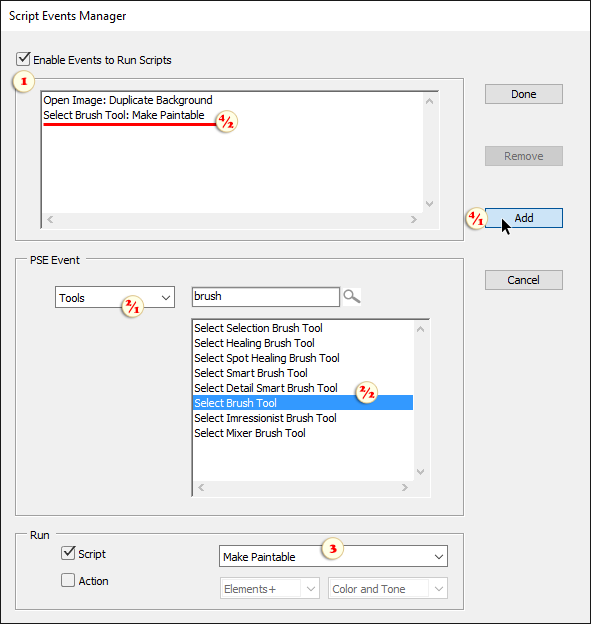Malbar machen (Make Paintable)
![]() Falls beim Arbeiten mit dem
Falls beim Arbeiten mit dem ![]() Pinsel-Werkzeug oft Fehlernachrichten angezeigt werden (Abb. 0), sollten Sie in Betracht ziehen, das „Malbar machen“-Skript zu verwenden.
Pinsel-Werkzeug oft Fehlernachrichten angezeigt werden (Abb. 0), sollten Sie in Betracht ziehen, das „Malbar machen“-Skript zu verwenden.
1. Öffnen Sie den Dialog „Skriptereignis-Manager“ und stellen Sie sicher, dass die Option „Ereignisse zum Ausführen von Skripten aktivieren“ / „Enable Events To Run Script“ aktiviert ist (Abb. 1).
2. Wählen Sie die Kategorie „Werkzeuge“ (Abb. 2/1) und dann das Ereignis „Pinsel-Werkzeug“ (Abb. 2/2) aus.
3. Wählen Sie im Skripte-Dropdown-Menü das Element „Malbar machen“ / „Make Paintable“ aus (Abb. 3).
4. Klicken Sie auf den Button „Hinzufügen“ (Abb. 4/1) und stellen Sie sicher, dass die neue Linie „Ereignis: Skript“ in der oberen Liste verfügbar ist (Abb. 4/2).
Wenn Sie jetzt das ![]() Pinsel-Werkzeug auswählen, wird die Oberfläche automatisch für das Malen vorbereitet:
Pinsel-Werkzeug auswählen, wird die Oberfläche automatisch für das Malen vorbereitet:
- Falls die aktuelle Ebene ![]() gesperrt ist, wird das Skript sie freischalten.
gesperrt ist, wird das Skript sie freischalten.
- Falls die aktuelle (entweder Vektor- oder Einstellungsebene) über eine Rastermaske verfügt, wird das Skript sie zum Malen aktivieren.
- Falls weder die Ebene noch die Maske bemalbar ist, wird das Skript eine neue Rasterebene erstellen.
Tipp: Sie können dieses Skript auch mit den Ereignissen „Kopierstempel-Werkzeug“ und „Buntstift-Werkzeug“ verbinden.